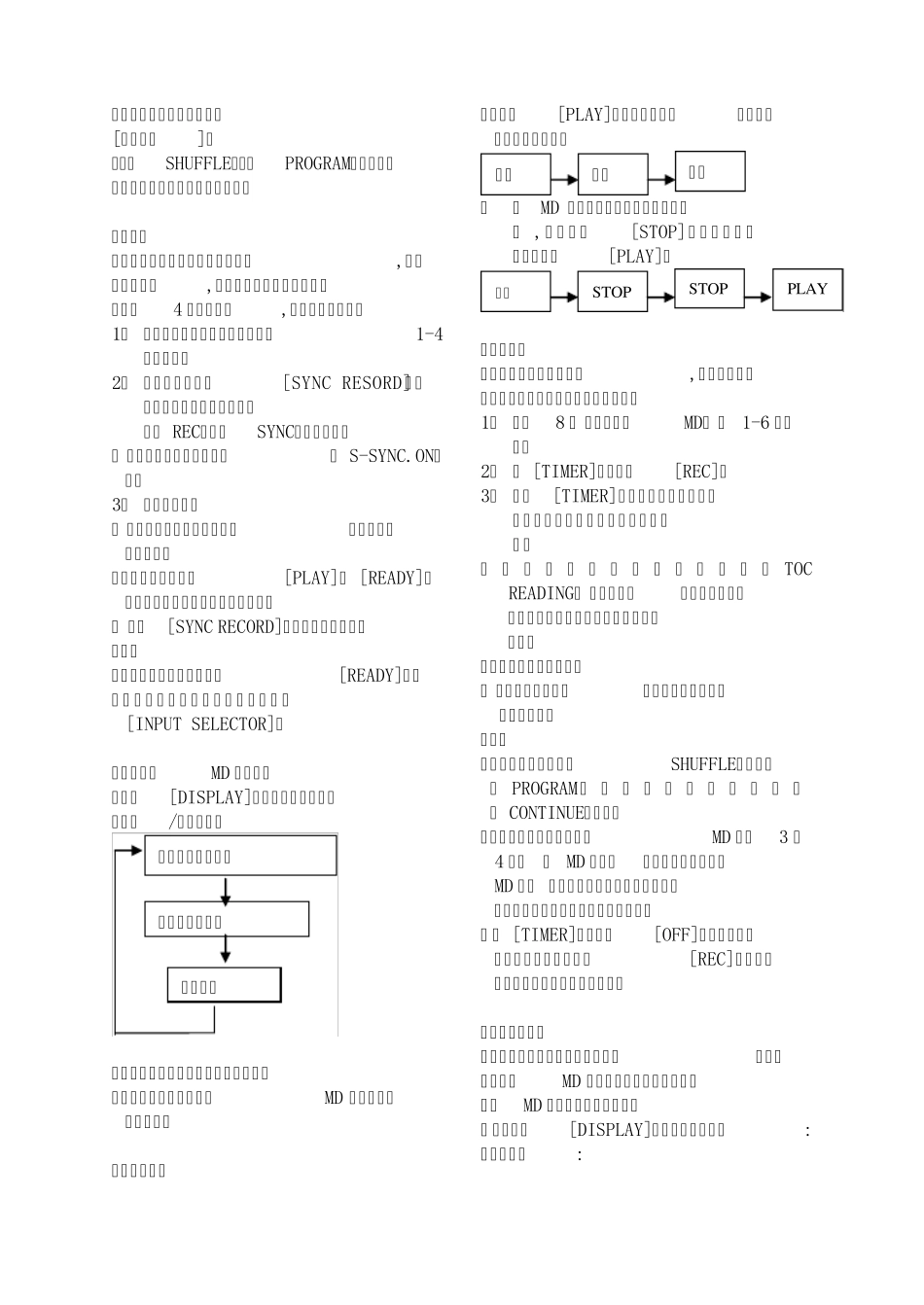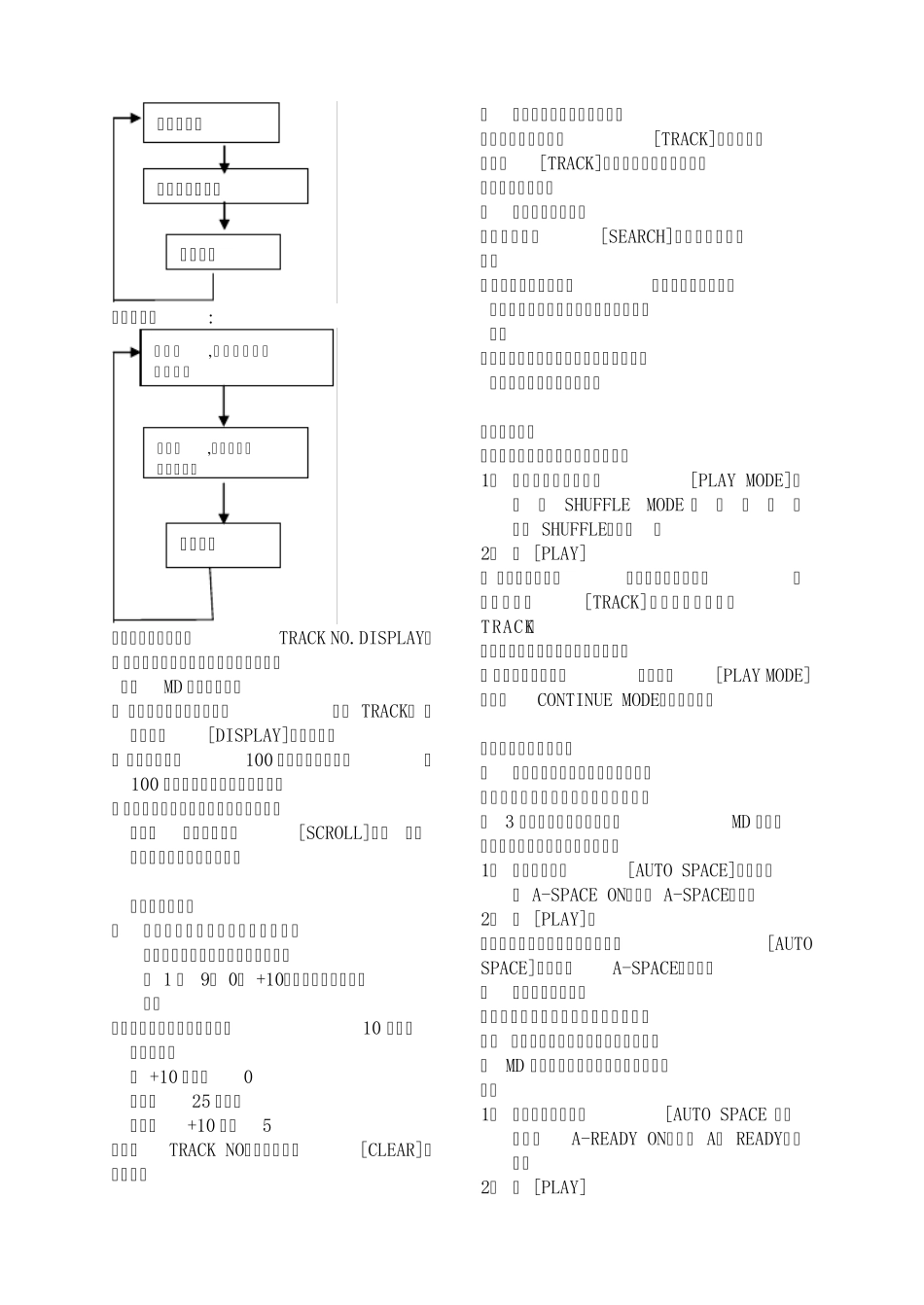TASCAM MD-350 中文使用说明书 (控制)监视输入信息 录音之前你可以监视(控制)和每一个输入终端相联结的输入信息的组成部分。 1、 按 [EJECT]键可推出光盘。 2、 用 [INPUT SELECTOR]选择输入源。 3、 接 [REC ORD]键(显示出“控制状态” )。 ·既使把[REC MODE]键调成[MONO]输出的仍是双声道。 ·插入一张MD 或按[STOP]键取消控制状态。 调整录音电平 ·录制相同信号 1、 插入一张可录制的MD,按[REC ORD]键进入录音准备状态(“ REC”灯亮) 2、 放 节 目 的 最 高 电 平 片 断 并 转 向[INPUT]控制键,以不致于使顶峰的“ OVER”部分发亮。 3、 重新放节目。 ·按[PLAY]键或[READY]键就开始录音。 ■ 录制数字信号 1、 在录音录音状态下,按[EDIT/NO]键直到“D-LEV 0.0DB”出现。 2、 转动[TRACK]拨号盘调整录音电平,录 音 电 平 在 变动范 围 是 -6.0DB和+6.0DB之间时可选择设定在0.5DB上。 3、 调整好之后按[YES]键。 录制过程中指定轨道号码 特殊接点处指定轨道号码,使后来的再回放和编辑功能更简便快健。 ■ 自动指定轨道号码 把 [AUTO TRACK FUNCTION]键打开可以在录音时自动指定轨道号码。 1、 在录音或录音准备状态,按[EDIT/NO]键直到“A-TRACK>×××”出现。 2、 转动[TRACK] 拨号盘选择“ A-TRACK>ON”。 3、 按 [YES]键完成设定功能。 · 自动轨道功能牌工作状态时,在新轨道号码被提高前,信号电平一定保持在4或大于4 秒的很低水平。 · 一旦 “ AUTO TRACK FUNCTION” 处于 “ ON”状态,既使在关掉电源之后这种状态也不会回复。 选择[A-TRACK>OFF]键回复之后按[YES] ■ 用手指定轨道号码 在任意你想指定轨道号码的接点处按[RECORD]键, 每一次按键都将提高轨道号码。 ■ 录制完毕后指定轨道号码 当一个轨道在编辑过程中被分开时需要轨道号码(看16 页的“分离一个轨道”) 注意: 在录音过程中用[INPUT SELECTOR]开关改变输入可激活录音准备状态。 越过现存轨道录音 1、 作第8 页的 “录制一张MD”的 1-4 步。 2、 转动[TRACK]拨号盘(或按遥控器上的 [TRACK]键)直到重新录制的轨道号码出现。 3、 按 [RECORD]键( “ REC”灯亮)。 ·在“OVER WRITE”出现后,剩余录制时间就显示出来了。 ·轨道号码随着录制轨道就显示出来了。 4、 调整录音电平 ·如果上面的[ANALOG]键被选择了,用[INPUT]...